Listini
Prezzi con Foto è un software che
consente di catalogare gli articoli del proprio
magazzino e di stampare listini prezzi con le
immagini dei prodotti su fogli di formato A4. Il
programma permette anche di visualizzare un elenco di
tutti gli articoli in esaurimento e di esportare in Microsoft
Excel l'intero magazzino. E' possibile creare un
numero illimitato di listini prezzi inserendo in
ciascun foglio A4 otto prodotti completi di foto in
miniatura e di una dettagliata descrizione.

La
schermata di partenza del software permette di
gestire il magazzino, di creare un nuovo listino
prezzi oppure di aprire e compilare un listino prezzi
esistente. La prima operazione da effettuare
consiste, quindi, nel premere il pulsante relativo
all'ambiente di lavoro che si intende utilizzare.
Il fatto che tutti i file degli archivi sono
posizionati nella cartella di installazione del
programma rende molto semplice realizzare una copia
di sicurezza del magazzino e dei listini prezzi
creati. Infatti, per effettuare il backup dei file è
sufficiente copiare l'intera cartella di Listini
Prezzi con Foto e incollarla su un
qualsiasi supporto di memoria, ad esempio su un hard
disk esterno o su una chiavetta USB. Per ripristinare
i file di backup, basterà sovrascrivere la cartella
di installazione del software con la copia di
sicurezza.
Per generare un nuovo listino prezzi bisogna fare
clic sul pulsante Crea nuovo listino,
indicarne il nome per esteso nell'apposito campo di
testo presente nella schermata che appare e
confermare l'operazione servendosi del pulsante in
calce.
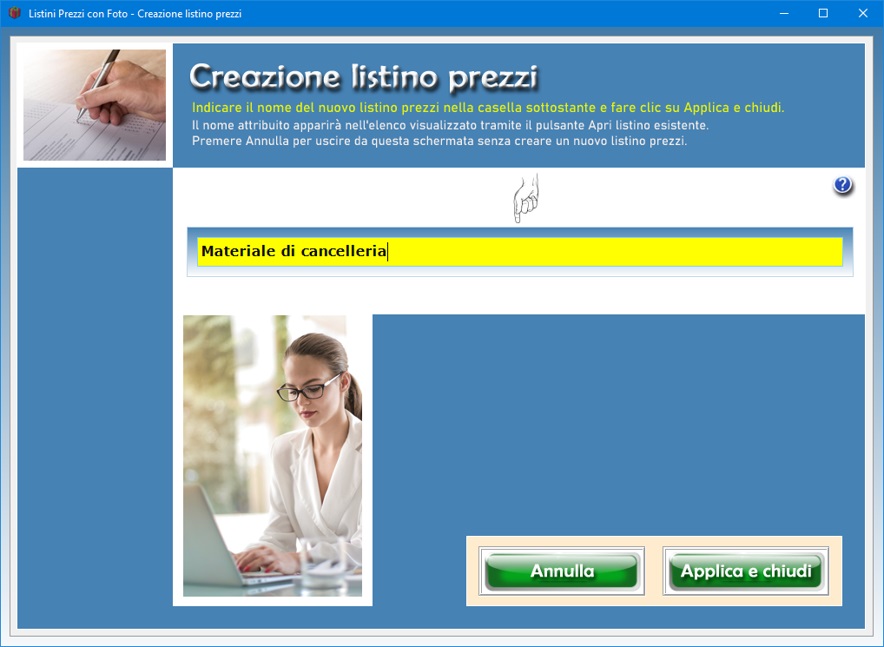
Quando
si crea un nuovo listino prezzi si genera un file di
archivio nella cartella del programma caratterizzato
dall'estensione LIS. Ogni archivio potrà
contenere un numero illimitato di pagine, ciascuna
delle quali contenente le foto dei prodotti con
relativi commenti. Per individuare il listino prezzi
senza possibilità di errore, è buona norma
assegnargli un nome il più possibile completo
utilizzando parole chiave che indichino, ad esempio,
la tipologia di prodotti descritti.
Una volta indicato il nome del listino prezzi
nell'apposita casella di testo, l'utente dovrà
confermare l'operazione premendo il pulsante Applica
e chiudi. A questo punto, si tornerà nella
finestra di partenza del programma dove si potrà
fare clic sul pulsante Apri listino esistente
per visualizzare un elenco di selezione contenente
tutti i listini prezzi creati. Fatto ciò, basterà
fare clic sul nome del listino prezzi in elenco che
si intende gestire e premere il pulsante Apri
archivio.
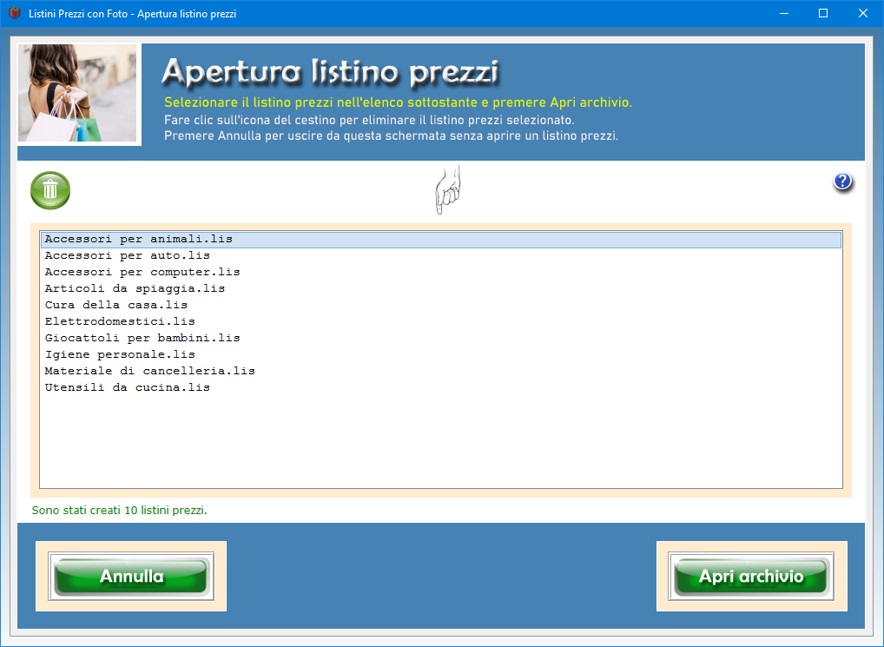
L'icona
del cestino consente di eliminare il listino prezzi
selezionato. Questa funzione va utilizzata con molta
cautela dal momento che un archivio eliminato non
può essere recuperato.
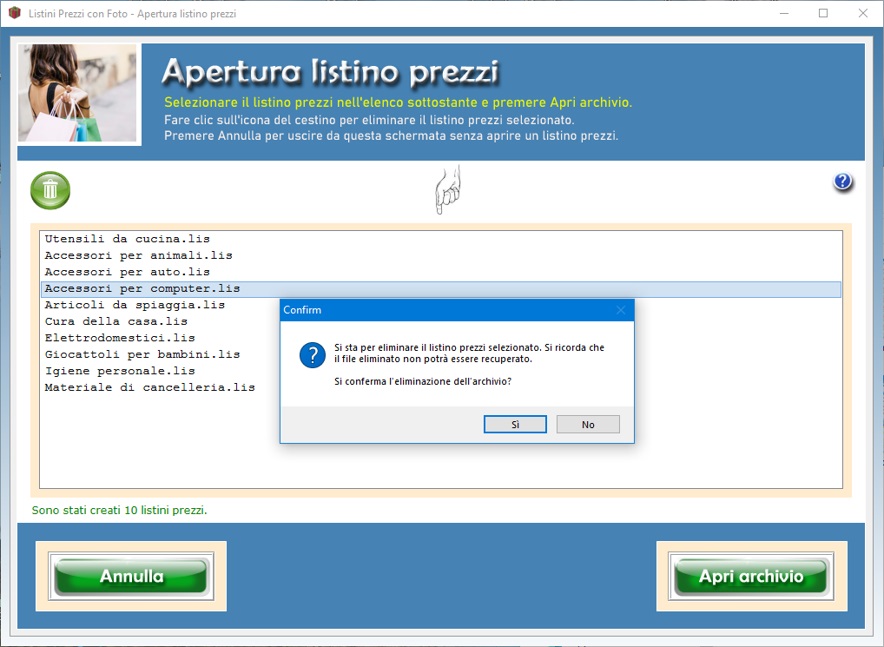
L'app Gestione
Listino Prezzi mette a disposizione un
ambiente in cui è possibile compilare, stampare e
archiviare le singole pagine del listino, ciascuna
contenente otto articoli con relative foto e
descrizioni. In particolare, accanto alla foto di
ogni articolo apparirà il suo nome in caratteri ben
visibili, una dettagliata descrizione delle
caratteristiche del prodotto su due righe, il codice
dell'articolo e il suo prezzo di vendita.
Per creare una pagina del listino prezzi, basta fare
clic sul pulsante Nuovo, importare dal
magazzino le foto dei prodotti con relative
descrizioni e fare clic su Salva. Per
modificare una pagina esistente, è sufficiente
visualizzarla nella schermata di lavoro servendosi
delle frecce di scorrimento delle schede, apportare
le modifiche desiderate e premere Salva.
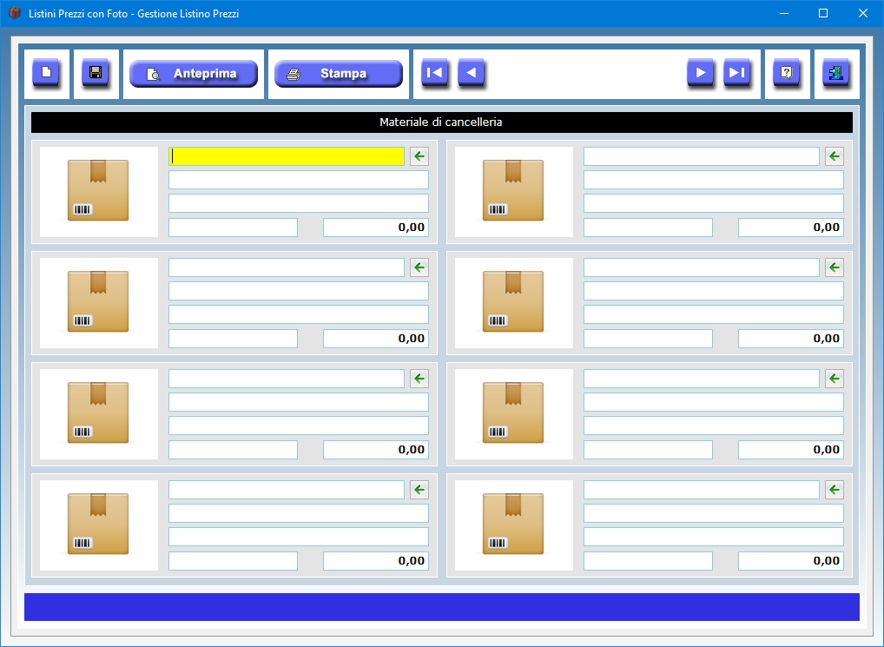
Importando
i dati dal magazzino o inserendoli sul momento,
l'utente può scegliere quali prodotti devono
comparire nella pagina del listino e in che ordine. A
tal fine, bisogna premere il pulsante con la freccia
verde presente nel riquadro relativo al primo
prodotto e, nella finestra di importazione che
appare, selezionare l'articolo presente in magazzino
che deve occupare, appunto, la prima posizione nella
pagina. Fatto ciò, si può usare la stessa procedura
per inserire gli altri prodotti che dovranno
comparire nella stessa pagina. Giova ripetere che, se
si desidera, è possibile inserire i prodotti nella
pagina senza importare i dati dal magazzino ma
semplicemente compilando i campi di testo sul momento
e caricando le foto degli articoli facendo clic sui
riquadri delle immagini.
Premendo il pulsante Anteprima si può
visualizzare l'anteprima di stampa della pagina del
listino prezzi su cui si sta lavorando. La pagina è
ottimizzata per la stampa su foglio A4 ed è
costituita da otto riquadri contenenti le foto dei
prodotti con relative descrizioni. In cima al foglio
compare il nome assegnato al listino prezzi, mentre
in calce è riportato il numero di pagina, che
coincide con il numero d'ordine della scheda in
archivio. L'utente ha anche la possibilità di
stampare la pagina direttamente su carta servendosi
del pulsante Stampa.
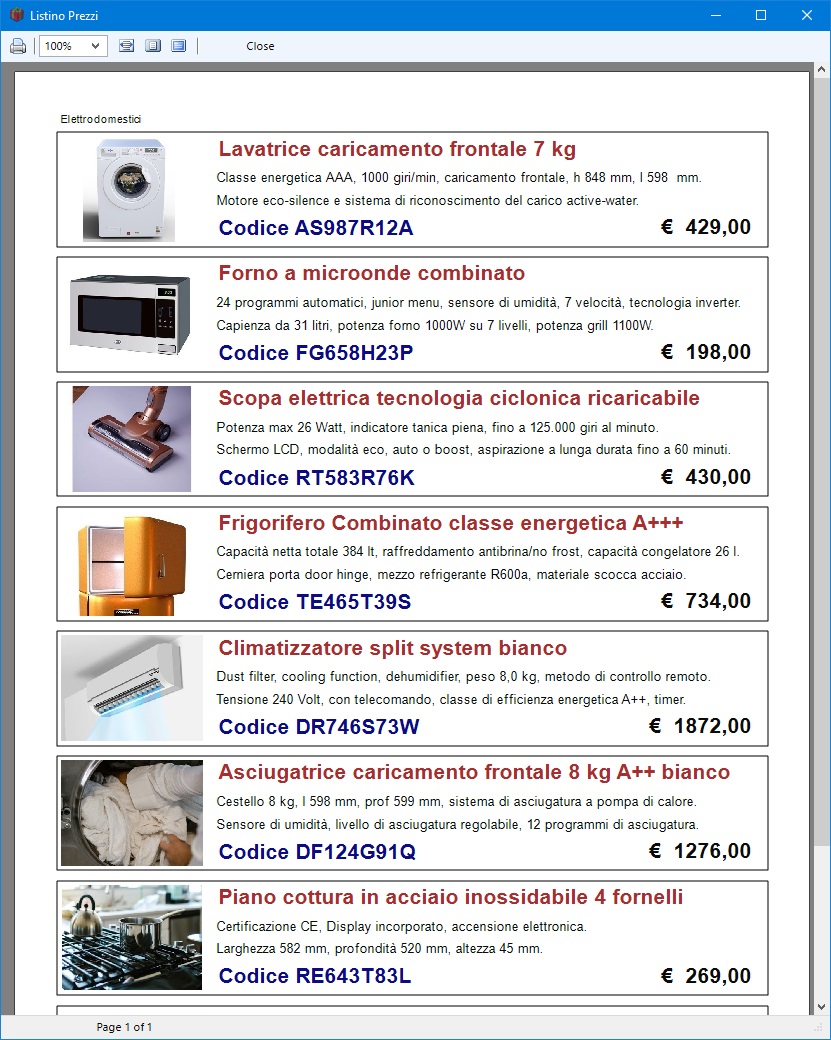
L'app Magazzino
Prodotti serve a gestire la
catalogazione della merce creando una scheda per
ciascun prodotto. In essa bisogna indicare il codice
dell'articolo, il costo unitario, il nome del
prodotto, la giacenza attuale, l'aspetto esteriore
del bene, la categoria merceologica di appartenenza,
le caratteristiche tecniche, la sua ubicazione
all'interno del magazzino, la denominazione della
ditta fornitrice, il nome dell'agente da contattare,
il suo recapito telefonico, gli estremi del documento
di acquisto, le modalità di pagamento, la data di
scadenza del pagamento o, se si preferisce, del
prodotto se si tratta di merce deperibile, il prezzo
di vendita ed ogni ulteriore annotazione.
Per inserire la scheda di un prodotto nell'archivio
del magazzino, bisogna premere il pulsante Nuovo,
descrivere la merce compilando le caselle che
interessano, caricare eventualmente la foto del
prodotto e fare clic su Salva. Per
aggiornare una scheda esistente, basta richiamarla
nella schermata di lavoro con la funzione di ricerca
oppure sfogliando, una a una, le schede in archivio
con le frecce di scorrimento dei record, cambiare i
dati nei campi di testo e fare clic su Salva.
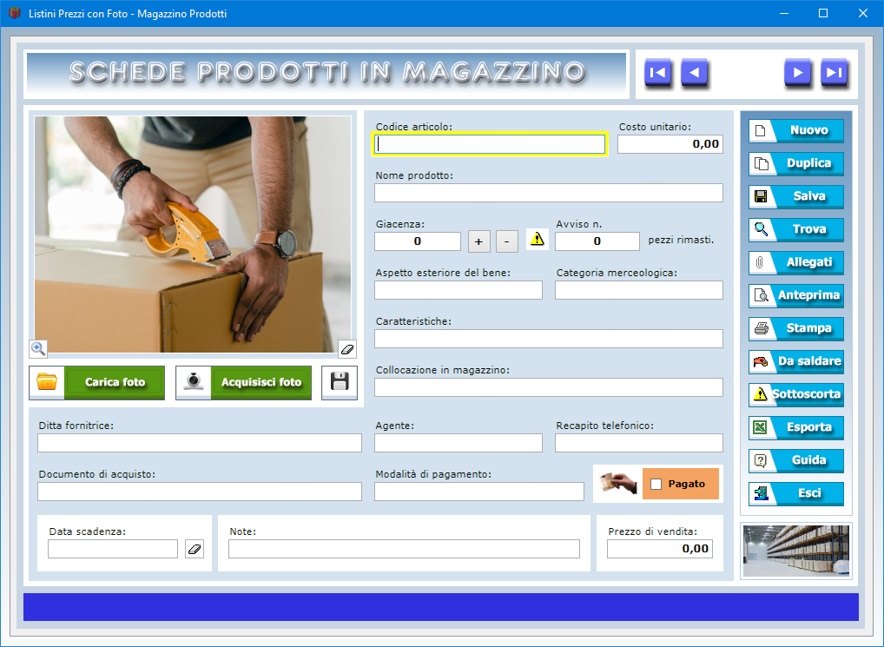
Per
allegare una foto del prodotto, si può acquisirne
l'immagine con la propria WebCam attivabile tramite
il pulsante Acquisisci foto. Una volta
aperta la finestra per l'acquisizione fotografica,
bisogna premere il pulsante Accendi WebCam,
posizionare il prodotto di fronte all'obiettivo e
fotografarlo premendo il pulsante Acquisisci foto.
Fatto ciò, si può importare la foto nella scheda
dei dati servendosi del pulsante Importa foto
acquisita. Infine, bisogna memorizzare la scheda del
prodotto cliccando il pulsante Salva.
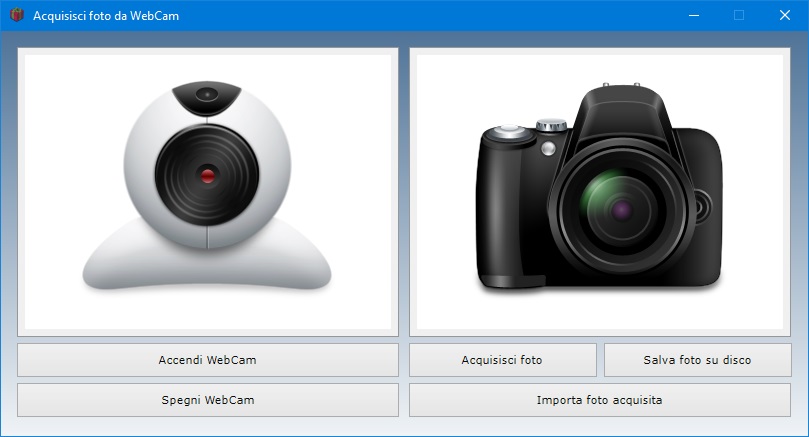
La foto
abbinata alla scheda viene ridotta in scala
automaticamente per adeguarsi alle dimensioni del
riquadro di anteprima. E' comunque possibile
visualizzare l'immagine a tutto schermo facendo clic
sull'icona dello zoom. Se si vuole ritoccare la foto
acquisita, la si può salvare su disco, apportare le
modifiche con un software di grafica e ricaricarla
nella scheda con il pulsante Carica foto. Se
si preferisce, si può fotografare il prodotto
esternamente con la propria macchina fotografica
digitale, salvare la foto in formato Jpeg e
importarla all'interno di Listini Prezzi
con Foto, sempre utilizzando il
pulsante Carica foto.
Il campo "Giacenza" deve essere
utilizzato per indicare la quantità di materiale
disponibile in magazzino. Tale valore può essere
aggiornato in qualsiasi momento attraverso i pulsanti
del segno più e del segno meno che permettono di
aggiungere o sottrarre un certo quantitativo di
merce.
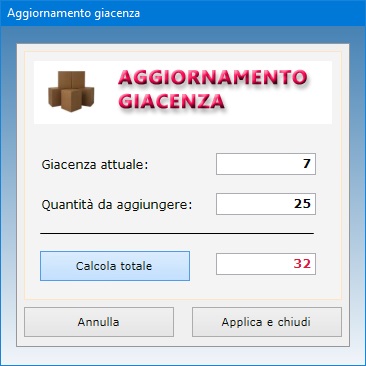
Il
campo "Note" consente di
registrare qualsiasi informazione aggiuntiva utile
per identificare l'articolo in archivio tramite
l'avanzata funzione di ricerca messa a disposizione
dal programma. A titolo di esempio, si potrebbe
annotare se il prodotto è stato prenotato da un
acquirente, se presenta difetti o è danneggiato e
così via.
Il campo "Avviso n. pezzi rimasti"
permette di essere avvisati quando la giacenza di un
articolo in magazzino diventa inferiore al valore
minimo indicato. Per visualizzare l'elenco di tutti i
prodotti in esaurimento, basta fare clic sul pulsante
Sottoscorta.
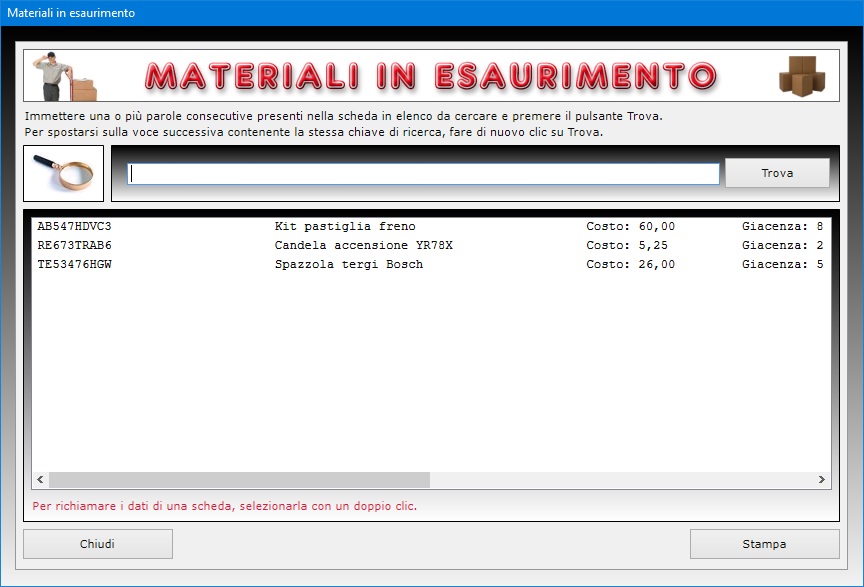
Le
ricerche funzionano anche con chiave parziale, ossia
indicando una o più parole consecutive contenute in
un qualsiasi campo. Per ogni ricerca si può
utilizzare uno o più campi contemporaneamente e ciò
consente, ad esempio, di ottenere il riepilogo di
tutta la merce acquistata da un determinato fornitore
oppure di tutti i materiali dotati di specifiche
caratteristiche o appartenenti a una certa categoria
merceologica. I risultati di ricerca possono essere
stampati su carta.
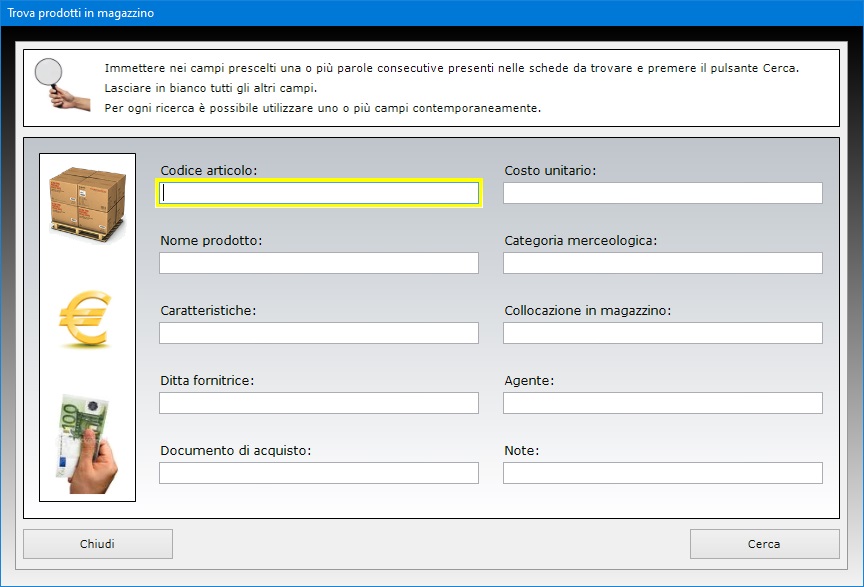
L'utente
del software ha la possibilità di allegare a ogni
scheda non solo una foto del prodotto ma anche file
esterni di qualsiasi tipo. Tale funzione potrebbe
risultare utile, ad esempio, se si vuole tenere
traccia nel dettaglio di tutte le operazioni di
carico e scarico effettuate per quella merce
annotandole in un documento di Word da
allegare alla scheda. Il contenuto di ogni allegato
può essere descritto nell'apposito campo di testo e
il file può essere aperto in qualsiasi momento
premendo il pulsante Apri.
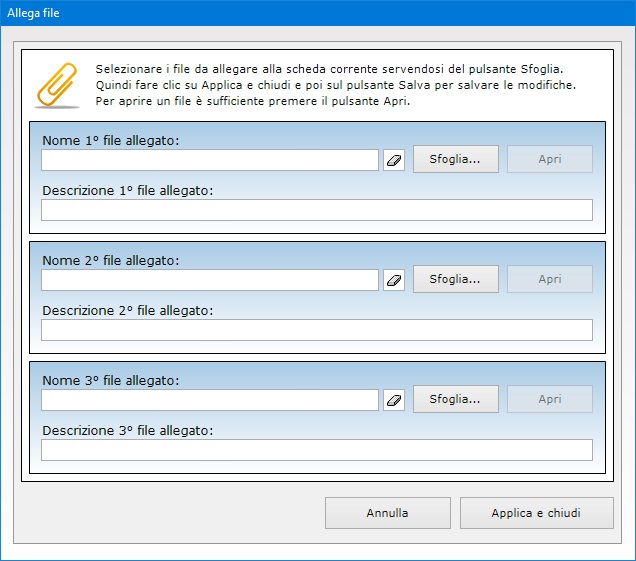
Il
pulsante Duplica serve a registrare più
velocemente un nuovo prodotto simile ad un altro già
presente in archivio. A tal fine, basta visualizzare
la scheda del vecchio prodotto richiamandola con le
frecce di scorrimento dei record o con la funzione
Trova, fare clic su Duplica, apportare le
opportune modifiche ai campi di testo, caricare
eventualmente la nuova foto e fare clic su Salva.
La casella Pagato va spuntata se è stato
effettuato il pagamento relativo all'acquisto del
prodotto descritto nella scheda. Per visualizzare il
riepilogo di tutti i pagamenti non ancora saldati,
basta premere il pulsante Da saldare.
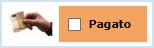
La
scheda di ciascun prodotto può essere visualizzata
in anteprima o stampata su foglio A4 con o senza
foto. Il pulsante Esporta archivio consente
di esportare tutte le schede del magazzino in un
foglio di lavoro di Microsoft Excel, che
potrà essere aperto con qualsiasi software in grado
di gestire i file in formato XLS (ad
esempio, con Open Office, Libre Office
o Microsoft Office).

Listini
Prezzi con Foto può essere utilizzato
anche su chiavetta USB. A tal fine, basta
copiare la cartella del programma su pen-drive
e fare doppio clic sull'icona dell'applicazione per
eseguirla. La copia della cartella su dispositivo
esterno è anche il metodo più veloce per effettuare
il backup di tutti gli archivi.
Conformemente alla normativa sulla privacy,
l'accesso al software è protetto da una password che
deve essere costituita da almeno otto caratteri e che
può essere cambiata dall'utente autorizzato tutte le
volte che desidera. Per il primo accesso al programma
e dopo ogni installazione, bisogna utilizzare la
parola chiave "autenticazione"
(scritta senza le virgolette).
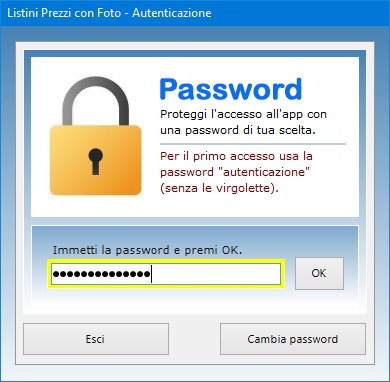
Il
software può essere utilizzato anche in una rete
locale se si ha necessità di condividere gli
archivi fra più postazioni di lavoro. L'acquisto di
una singola licenza autorizza l'utente ad installare
il software su tutte le macchine di sua proprietà.
Listini Prezzi con Foto è
quindi lo strumento ideale per le aziende che
vogliono avvalersi del proprio computer per tenere
sotto controllo la merce in magazzino e creare in
pochi secondi listini prezzi con foto da fornire ai
propri clienti. L'utente rimarrà piacevolmente
sorpreso nel constatare come il software richieda
tempi di apprendimento praticamente nulli.
|